Centos7.6安裝過程-創(chuàng)新互聯(lián)
1,虛擬機上安裝Centos7.6
本人是選擇阿里云下載的Centos7.6
鏈接鏡像地址:https://mirrors.aliyun.com/centos/
之后下的DVD版本有很多坑如何避免在本位末有描述。
一臺虛擬的PC,但還沒有安裝linux操作系統(tǒng)。這里,我們繼續(xù)來講解如何給虛擬機安裝linux的CentOS版本的系統(tǒng)。
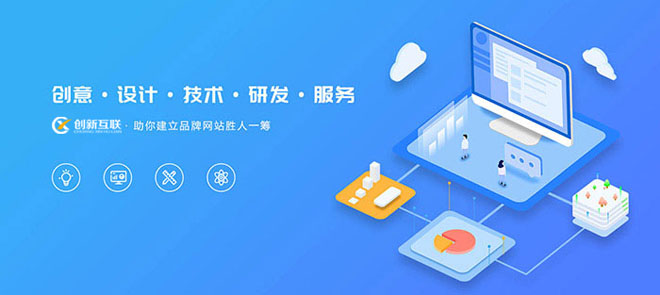
點擊VMware的虛擬機界面,選擇我們創(chuàng)建好的虛擬機CentOS7.6,然后雙擊虛擬機中模擬的光驅設備。如下圖:
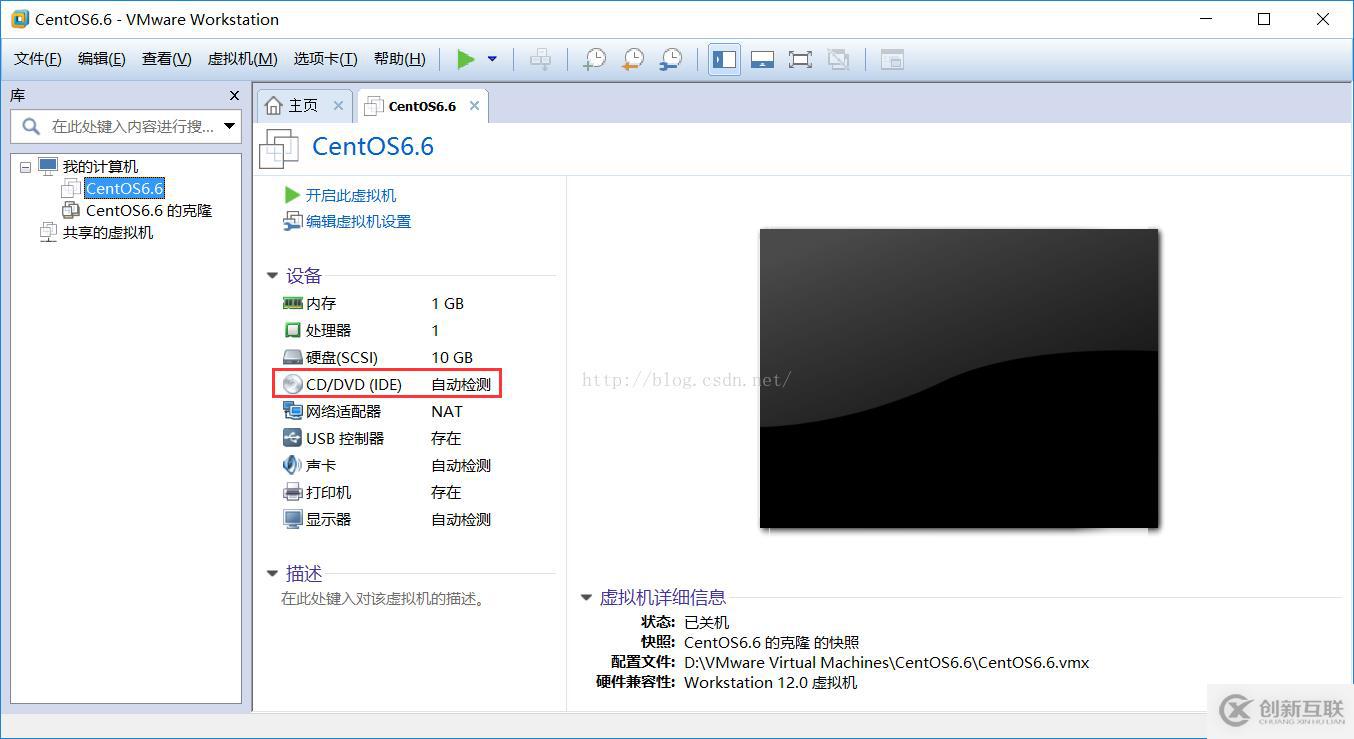
- 更改光驅設置,使用ISO映像文件來安裝linux系統(tǒng)。
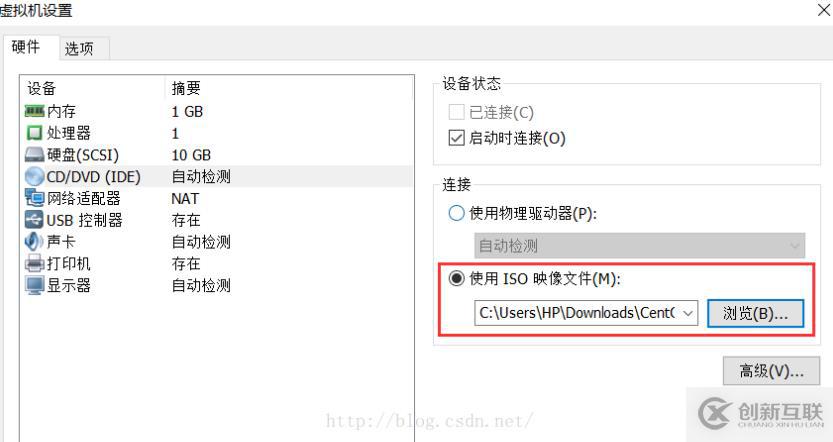
- 開啟該虛擬機,相當于打開電腦的電源啟動電腦。
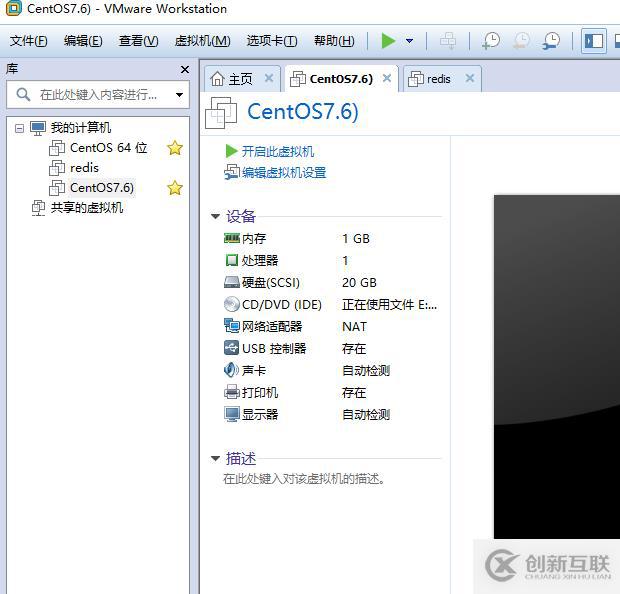
開啟虛擬機的同時,按 Ctrl+G 鍵或在虛擬機內部單擊,可使輸入定向到虛擬機,然后迅速按F2鍵,可以打開linux系統(tǒng)的BIOS界面。因為我們這里是用光盤安裝linux操作系統(tǒng),BIOS默認的第一啟動項是硬盤啟動。如果你是在真實機中通過光盤安裝linux操作系統(tǒng),就需要在安裝時,更改光盤啟動為第一啟動項,系統(tǒng)安裝完成后,再把硬盤啟動改回第一啟動項。但是,在虛擬機中安裝linux操作系統(tǒng),則無需更改BIOS的啟動項設置,虛擬機會自動進行識別和調整。因此,這里我們不用管這一步。 - 開啟虛擬機后,迅速將虛擬機的光盤設置,改為下面的設置,即勾選“已連接”和“啟動時連接”,如下圖:
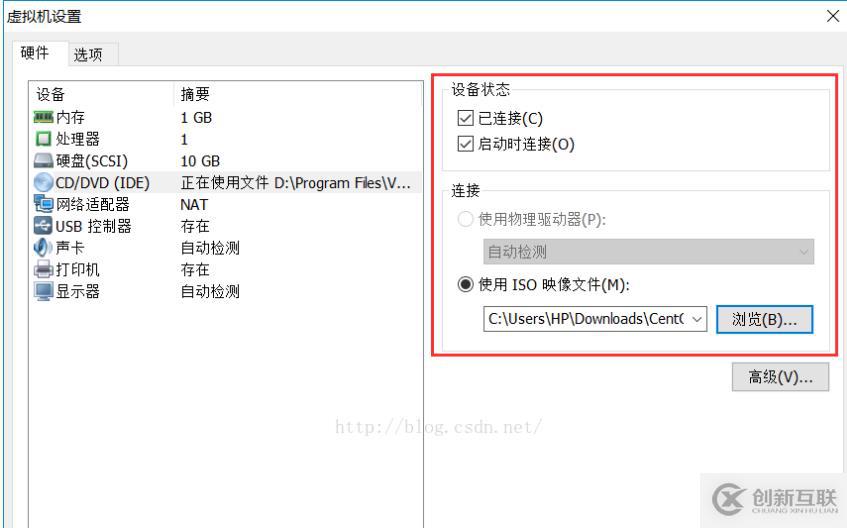
- 如果光盤鏡像文件被正確加載和識別的話,就會出現(xiàn)下面的光盤啟動界面。如果報錯,就重啟該虛擬機,并保證光盤設置正確。
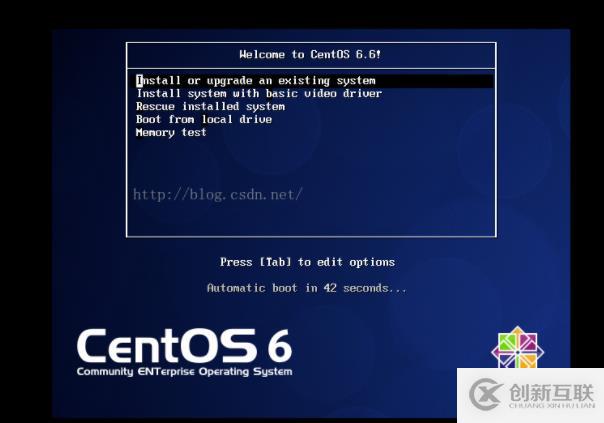
下面簡單介紹一下光盤啟動界面的這5個選項的意思:
Install or upgrade an existing system:安裝系統(tǒng)或升級系統(tǒng)(安裝系統(tǒng)時就是用這個選項)。
Install system with basic video driver:采用基本的顯卡驅動安裝系統(tǒng)。
Rescue installed system:修復已安裝的系統(tǒng)。
Boot from local drive:退出安裝,從硬盤啟動。
Memory test:存儲介質檢測。 - 直接回車,開始安裝過程。會出現(xiàn)如下的界面:詢問你是否需要對光盤鏡像文件進行檢測?由于,我們下載的CentOS系統(tǒng)鏡像文件本身并沒有什么問題,所以這里選擇“Skip(跳過檢測)”,來加快安裝過程。
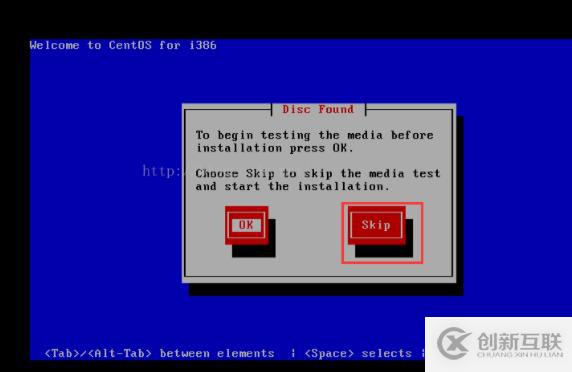
- 如果都正常的話,就會進入linux的圖形安裝界面。如下圖:
- 點擊 “Next” 下一步。設置安裝過程中使用的語言,這里選擇“中文簡體”。
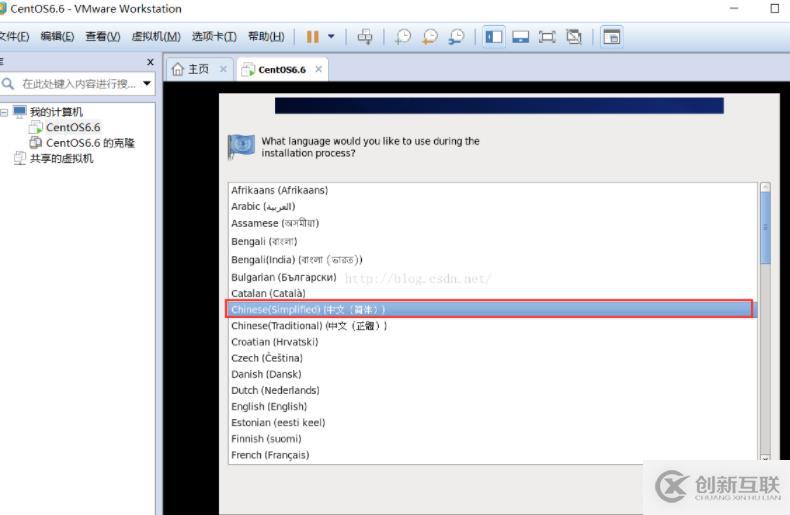
- 點擊“Next”下一步,設置合適的系統(tǒng)鍵盤,這里選擇“美國英語式”。
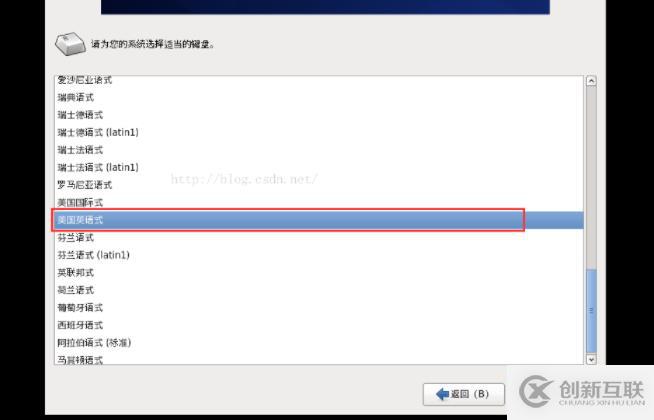
- 點擊“下一步”,選擇“基本存儲設備”。然后,繼續(xù)點擊“下一步”。
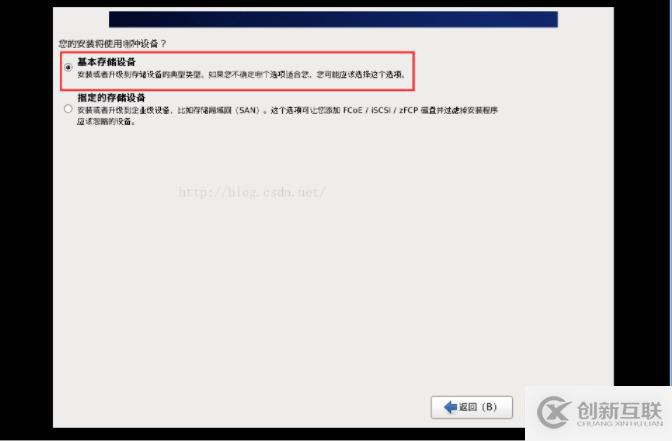
- 會提示你該虛擬機的虛擬硬盤中可能包含數(shù)據,由于我們是在硬盤中初次安裝操作系統(tǒng),該硬盤本身就是空的,不存在什么數(shù)據,所以這里選擇“是,忽略所有數(shù)據”。
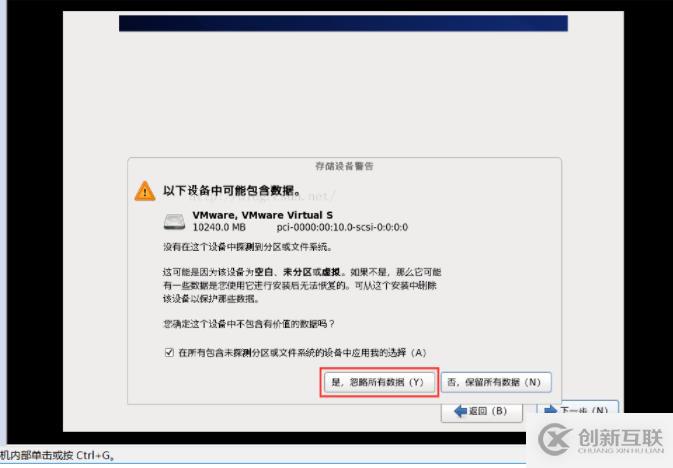
- 設置虛擬PC的計算機名稱,用默認值即可。點擊“下一步”。
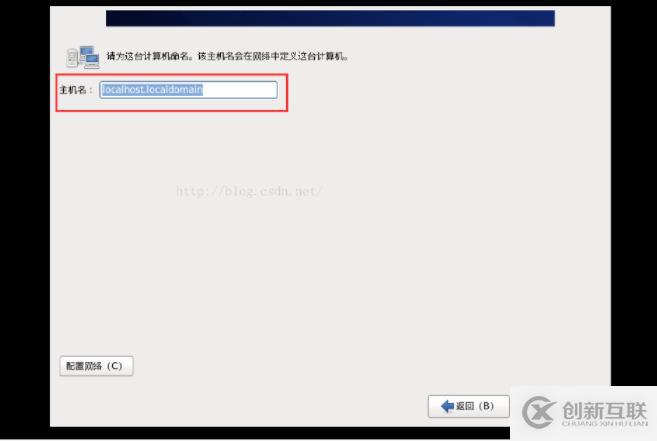
- 設置linux系統(tǒng)的時區(qū),用默認值“亞洲/上海”即可。點擊“下一步”。
- 設置根賬號(root用戶,即超級管理員)的密碼。這里,為了方便,就設置為123456。點擊“下一步”。

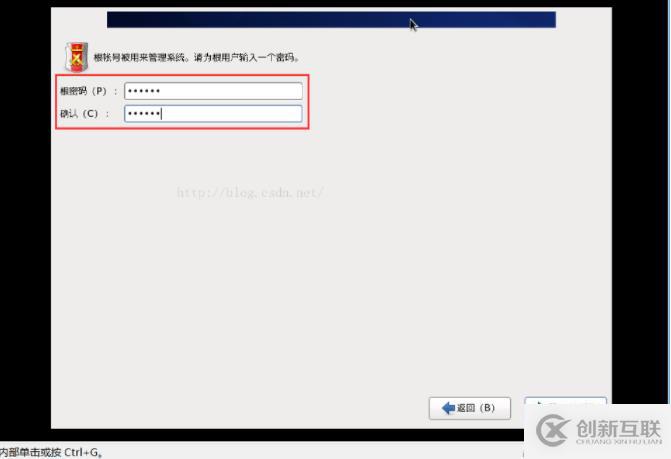
- 詢問你要進行哪種類型的安裝?默認值為“替換現(xiàn)有Linux系統(tǒng)”,它表示刪除之前的linux分區(qū),然后自動進行分區(qū)和格式化。由于,我們是學習安裝linux系統(tǒng),故順便也學習一下如何手動分區(qū),選擇“創(chuàng)建自定義布局”,來手動對虛擬硬盤進行分區(qū)。點擊下一步。
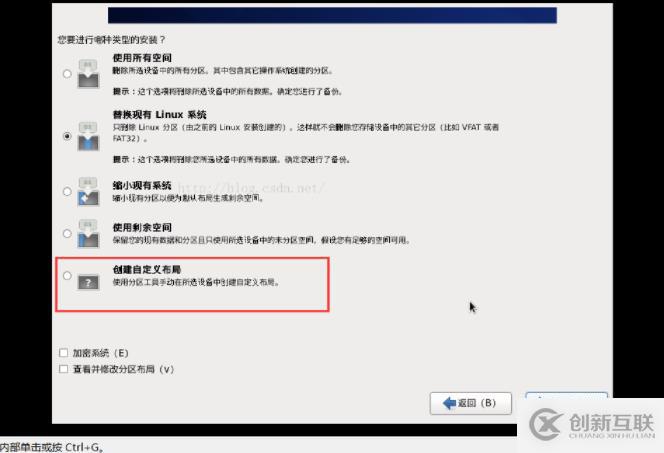
- 這里介紹如何手動對虛擬硬盤進行分區(qū)和格式化(如果在上一步操作中,你選擇的不是“創(chuàng)建自定義布局”,可跳過這一步)。磁盤分區(qū)過程中,必須要有的分區(qū)是根分區(qū)(掛載點為 / )和交換分區(qū)(沒有掛載點),推薦要有的分區(qū)是啟動分區(qū)(掛載點為 /boot )。一般按照啟動分區(qū)、交換分區(qū)和根分區(qū)的順序來進行分區(qū)操作,具體的步驟如下:
首先,創(chuàng)建啟動分區(qū)(boot分區(qū)),點擊“創(chuàng)建”。
選擇標準分區(qū),點擊“創(chuàng)建”。
啟動分區(qū)大小分配200M足夠,點擊“確定”。
然后,再來創(chuàng)建交換分區(qū)(swap分區(qū)),類型依然是標準分區(qū),大小分配1024M。點擊“確定”。
最后,創(chuàng)建根分區(qū),類型依然是標準分區(qū),選擇“使用全部的可用空間”(如果需要給其他子目錄,如 /home 也單獨分配磁盤空間,就在根分區(qū)之前操作即可)。點擊“確定”。這里,我們只創(chuàng)建這三個分區(qū)。
點擊“下一步”,對虛擬硬盤進行格式化操作。點擊“格式化”。
格式化完成后,會出現(xiàn)下面的界面,表示在虛擬硬盤中安裝引導程序。使用默認值即可,點擊“下一步”。
一般來說,如果對linux比較熟悉,推薦使用“Minimal”最小化安裝。但是,對于初學者,如果你選擇最小化安裝,會導致常用的軟件或命令不存在,初學者可能就有點手足無措,這時,最好選擇“Basic Server”。這里,我們也選擇“Basic Server”選項,點擊“下一步”。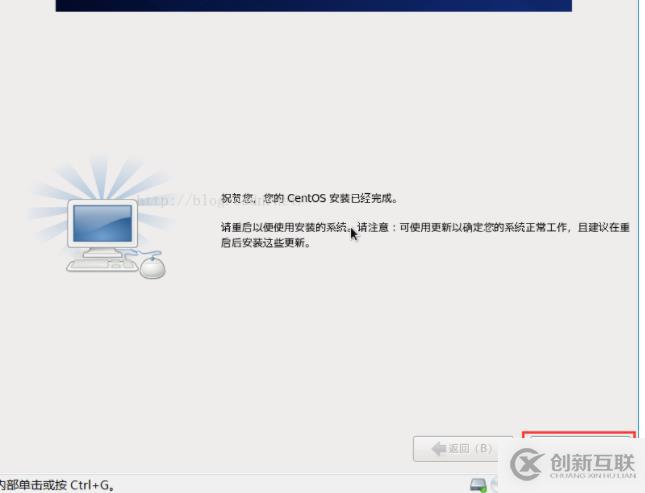
下面簡單介紹一下這8個安裝選項:
Desktop:桌面,即安裝圖形界面。
Minimal Desktop:最小化桌面,即安裝最小化的圖形界面。
Minimal:最小化安裝,沒有圖形界面。
Basic Server:基本的服務器。
Database Server:數(shù)據庫服務器。
Web Server:Web服務器。
Virtual Host:虛擬主機。
Software Development Workstation:軟件開發(fā)工作站。
不同的安裝選項,linux系統(tǒng)安裝完成后,系統(tǒng)所包含的軟件或命令也會有所不同。
(假如,你對linux系統(tǒng)非常熟悉,也可以選擇“現(xiàn)在自定義”,手工選擇你要安裝的軟件包。)
安裝完成后,出現(xiàn)下面的界面,告知你CentOS系統(tǒng)已經安裝好了,并提示你重啟。點擊“重新引導”即可。
- 重啟后的CentOS系統(tǒng)界面,如下:
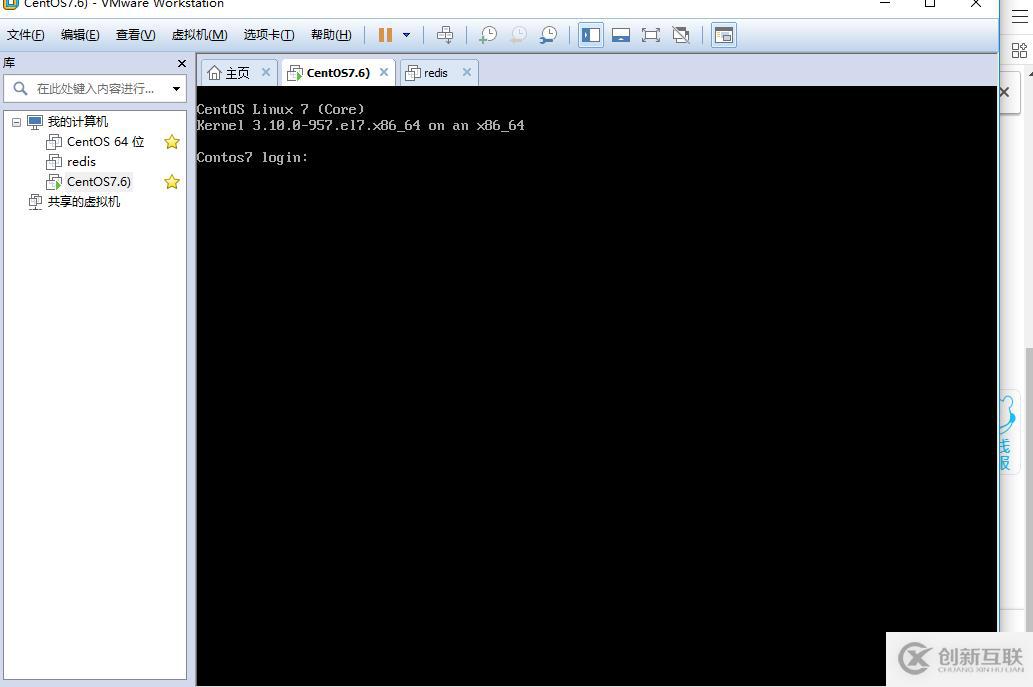
到此,linux系統(tǒng)的整個安裝過程就完成了。
另外有需要云服務器可以了解下創(chuàng)新互聯(lián)cdcxhl.cn,海內外云服務器15元起步,三天無理由+7*72小時售后在線,公司持有idc許可證,提供“云服務器、裸金屬服務器、高防服務器、香港服務器、美國服務器、虛擬主機、免備案服務器”等云主機租用服務以及企業(yè)上云的綜合解決方案,具有“安全穩(wěn)定、簡單易用、服務可用性高、性價比高”等特點與優(yōu)勢,專為企業(yè)上云打造定制,能夠滿足用戶豐富、多元化的應用場景需求。
新聞標題:Centos7.6安裝過程-創(chuàng)新互聯(lián)
轉載源于:http://www.yijiale78.com/article32/pccpc.html
成都網站建設公司_創(chuàng)新互聯(lián),為您提供網站改版、網站維護、外貿網站建設、App開發(fā)、網站策劃、網頁設計公司
聲明:本網站發(fā)布的內容(圖片、視頻和文字)以用戶投稿、用戶轉載內容為主,如果涉及侵權請盡快告知,我們將會在第一時間刪除。文章觀點不代表本網站立場,如需處理請聯(lián)系客服。電話:028-86922220;郵箱:631063699@qq.com。內容未經允許不得轉載,或轉載時需注明來源: 創(chuàng)新互聯(lián)
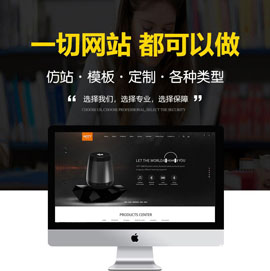
- 旅游網站建設的解決方案 2016-09-24
- 學校網站制作解決方案 2020-12-27
- B2B行業(yè)門戶網站建設解決方案 2022-06-28
- 企業(yè)級別電子商務網站建設解決方案【哪家好】? 2022-06-17
- 虛擬化技術災備解決方案原理分析 2022-07-18
- 中小企業(yè)轉型互聯(lián)網你只差一個解決方案 2013-07-16
- 創(chuàng)新互聯(lián)公司提供"解決方案和報價 2022-06-27
- 網站跳出率太高怎么辦? SEO優(yōu)化人員必知的解決方案 2016-03-19
- 聽創(chuàng)新互聯(lián)述說企業(yè)網站優(yōu)化常見的八大難題與解決方案 2015-07-17
- 企業(yè)外貿網站建設解決方案 2022-11-18
- 百度推廣,關鍵字排名的SEO解決方案 2022-12-14
- 創(chuàng)新互聯(lián)分享如何根據用戶心理特點設計網站及解決方案 2021-04-25